この記事では、レンタルサーバーのロリポップ!が対象となっています。
他のレンタルサーバーは次の記事を参照ください。
エックスサーバー 【XServer編】All-in-One WP Migrationの容量を増やす
ConoHa WING 【ConoHa編】All-in-One WP Migrationの容量を増やす
サイトのバックアップや復元・引っ越しに便利なのが、「All-in-One WP Migration」というプラグインです。
WordPressの管理画面の中だけで、バックアップ(エクスポート)や復元・引っ越し(インポート)ができるプラグインなので、かなり有名ですよね。
引っ越しの場合は、引っ越し元のサイトでエクスポートしたデータをを引っ越し先にインポートするだけなので、かなりお手軽に使えるんです。
古いバージョンの「All-in-One WP Migration」では、512MBまでアップロードサイズを拡張できるプラグインのインストールや、プラグインのソース(PHP)を修正することで、アップロードサイズを増やすことができました。
でも、現在の「All-in-One WP Migration」はそんな面倒なことをする必要はありません。
インポートできるサイズ(容量)を増やしたい場合は、
使っているサーバーのアップロードサイズを増やせばいいんです!
つまり、プラグインの方は何もしなくてもOKなんです。
「All-in-One WP Migration」のソースを修正するというリスクの高いことはしないで、そのまま利用しましょう!
通常WordPressのアップロードサイズを変更する場合はphp.iniまたは.htaccessというファイルを修正しますが、ロリポップの場合はphp.iniの変更はできないので、.htaccessを修正します。
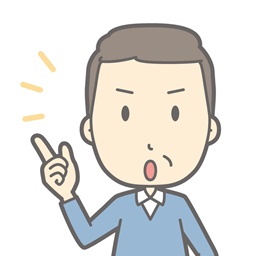
ロリポップの「ロリポップ!FTP」(ファイルマネージャー)を使って、.htaccessを修正していきます!
「All-in-One WP Migration」によるエクスポート/インポートの詳しい手順を以下の記事で書いているので、ぜひ参考にしてください!
All-in-One WP Migrationの容量を確認する方法
プラグイン「All-in-One WP Migration」をインストールすると、このプラグインでインポートできる最大アップロードサイズを確認することができます。
「All-in-One WP Migration」のインストール手順はこちら(タップで展開)
管理画面メニュー「プラグイン」の「新規追加」(①)をクリック。
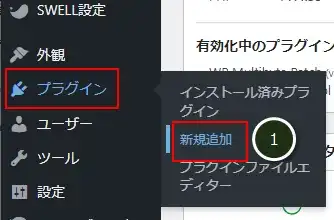
キーワードに「All-in-One WP Migration」を入力。
※入力と同時に自動で検索が始まります

「今すぐインストール」(①)をクリックし、次に「有効化」(②)をクリック。
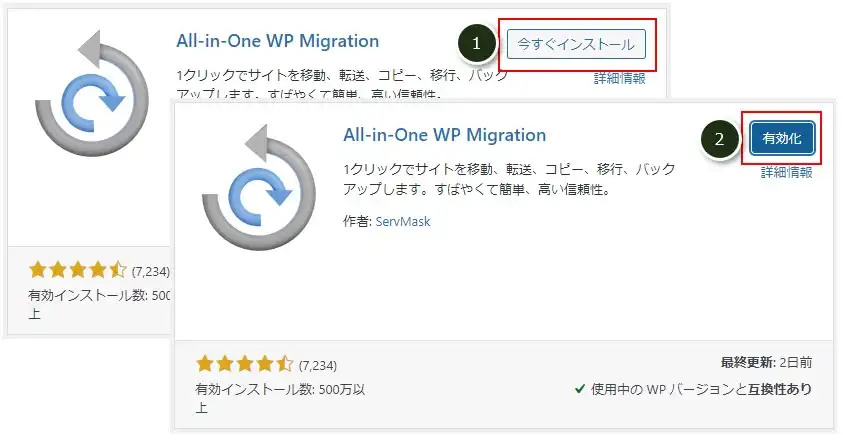
WordPressの管理メニュー「All-in-One WP Migration」→「インポート」とクリック。
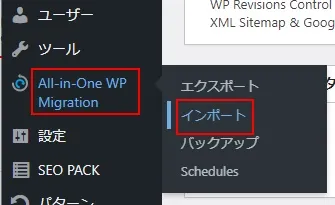
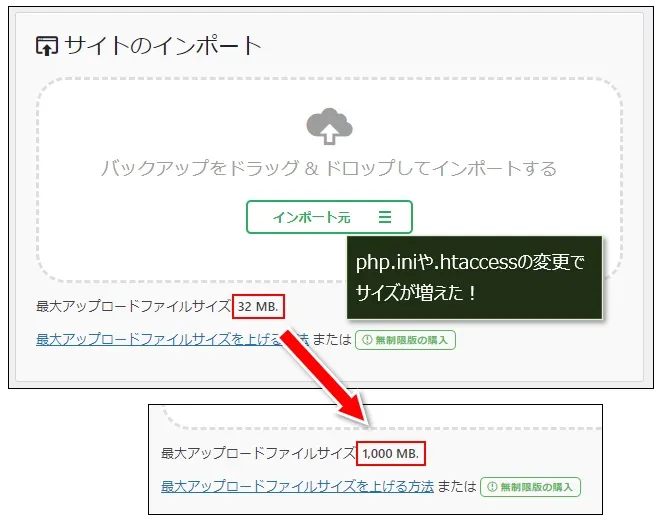
php.iniや.htaccessの変更による影響範囲
php.iniや.htaccessを変更(編集)した時の影響範囲については注意が必要なので、以下にそれぞれの影響範囲をまとめました。
- .htaccessを変更
-
変更したサイトのみ影響を受けて、他のサイトは影響を受けません。
- php.iniを変更
-
サーバー内の全サイトが影響を受けます。
つまり、サーバーの中で複数のサイトを開設している場合、それらのサイト全てに影響がでるということです。
All-in-One WP Migrationの容量を増やす方法【ロリポップ】
他のレンタルサーバーは次の記事を参照ください。
エックスサーバー 【XServer編】All-in-One WP Migrationの容量を増やす
ConoHa WING 【ConoHa編】All-in-One WP Migrationの容量を増やす
以下の表に、php.ini、.htaccessの編集可否と規定値(デフォルト)の最大アップロードサイズをまとめました。
| サーバー | プラン | 編集可否 [php.ini] | 編集可否 [.htaccess] | 最大アップロードサイズ (規定値) |
|---|---|---|---|---|
| ロリポップ(CGI版) | スタンダード | × | 〇 | 20MB |
| ロリポップ(モジュール版) | スタンダード | × | × | 100MB |
| ロリポップ(LiteSpeed版) | ハイスピード | × | 〇 | 100MB |
表のサーバー列に書いている(CGI版)、(モジュール版)、(LiteSpeed版)はPHPの実行タイプを示します。
サイト(WordPress)の実行タイプの確認手順は、以下をタップするとわかります。
PHP実行タイプを確認する方法
左のメニューから「サーバーの管理・設定」(①)→「PHP設定」(②)とクリック。
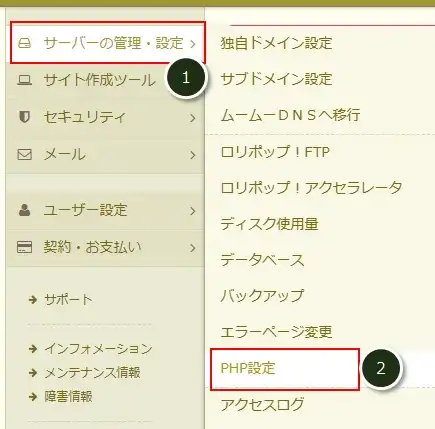
バージョンに、PHPの実行タイプが表示されています。
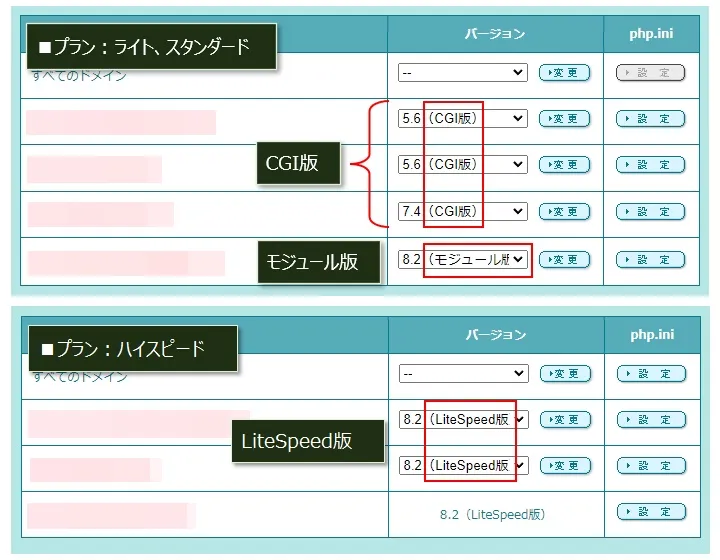
表にあるように、ロリポップはphp.iniの変更(編集)はできません。
また、PHPの実行タイプが「モジュール版」の場合は、.htaccessの編集もできないため、規定値から最大アップロードサイズが変更できません。
PHPの実行タイプが「CGI版」と「LiteSpeed版」の場合は、「.htaccess」を変更することで最大アップロードサイズを変更することができます。
.htaccessの編集を許可する(CGI版のみ)
では、CGI版の場合に、php.iniの「php_value, php_flagを利用可能にする」をONに変更します。
「ロリポップのユーザー専用ページ」にログインします。
左のメニューから「サーバーの管理・設定」(①)→「PHP設定」(②)とクリック。
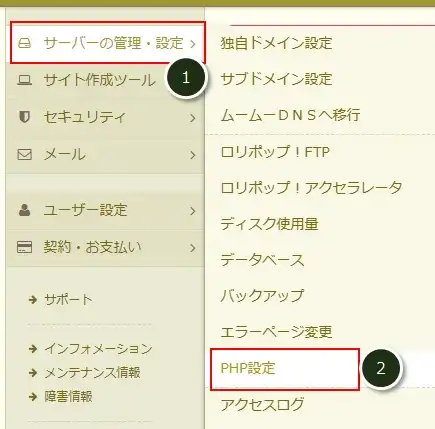
サイズを変更したいドメイン(サイト)が「CGI」と表示されていることを確認し、「設定」をクリック。
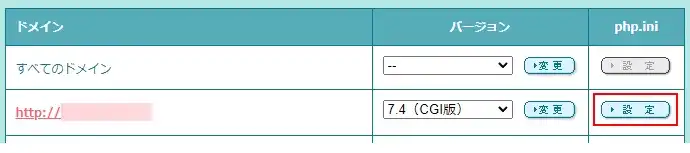
一番下の「php_value, php_flagを利用可能にする」を「On」(①)に変更し、「php.iniを設定する」(②)をクリック。
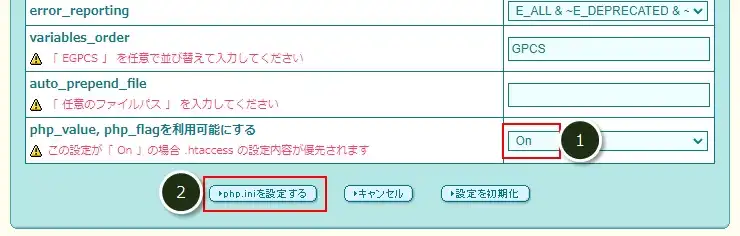
「.htaccess」を変更(編集)(CGI版、LiteSpeed版)
では、.htaccessを変更(編集)します。
引き続きユーザー専用ページで、「サーバーの管理・設定」(①)→「ロリポップ!FTP」(②)をクリック。
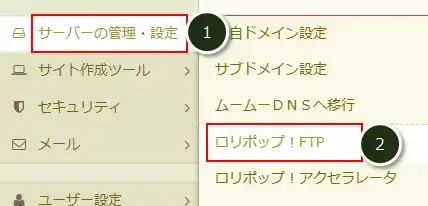
インポートしたいドメイン(サイト)をクリック。
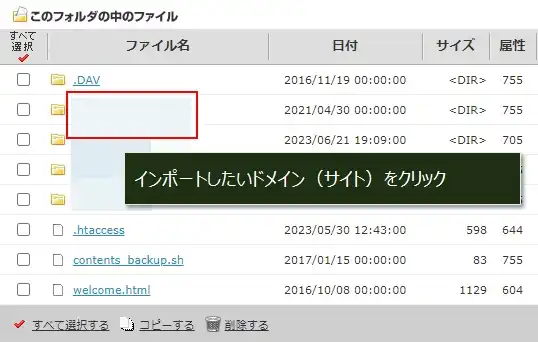
「.htaccess」をクリック。
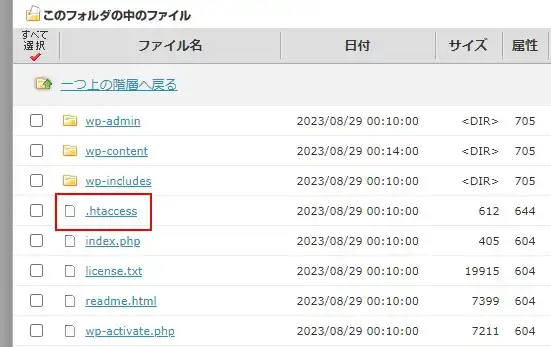
最大アップロードサイズを200M(200メガ)にする場合は、以下の3行を編集画面の後ろの方に追加して、「保存する」をクリックし、その後の変更確認画面で「OK」をクリックします。
php_value memory_limit 200M
php_value post_max_size 200M
php_value upload_max_filesize 200M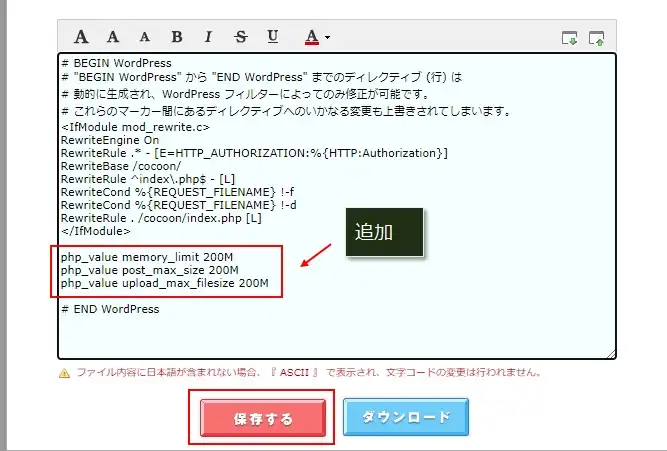
古いバージョンの「All-in-One WP Migration」の利用方法
古いバージョンの「All-in-One WP Migration」では、以下の2通りの方法でインポート時のアップロードサイズを変更できました。
- 無料の拡張プラグインをインストール
- 特定バージョン(6.68など)のソースコードを修正
拡張プラグイン「All-in-One WP Migration File Extension」
1番目は、拡張プラグイン「All-in-One WP Migration File Extension」を利用する方法で、無条件に512MBまでアップロードサイズが拡張できました。
ただし、拡張プラグイン「All-in-One WP Migration File Extension」は、WordPressの「プラグインを追加」からインストールすることが、現在ではできなくなっています(検索でヒットしない)
そのため、このプラグインの入手は現在不可能です。
プラグインのソース修正
2番目の方法では、「All-in-One WP Migration」の特定バージョン(6.68など)のソースコード(PHP)を修正することで、好きなだけアップロードサイズを変更できました。
今後もWordPressやPHPのバージョンがアップされると思うので、古いソース修正することで最悪エラーが発生するリスクがあります。
ちなみに、
公式サイトWordPress.orgからバージョン6.68のプラグインファイルをダウンロードすると、ファイル名は6.68となっているのに中身は7.5に置き換わっていたので、こちらも現座では6.68の入手はできません。

開発者は6.68を使ってほしくないんでしょうね。
まとめ
ロリポップの場合はPHPの実行タイプによって、最大アップロードサイズの変更ができないので注意が必要です。
「All-in-One WP Migration」を使った、エクスポート/インポートの詳しい手順を以下の記事で書いているので、エクスポート/インポートの際の参考にしてください。

コメント